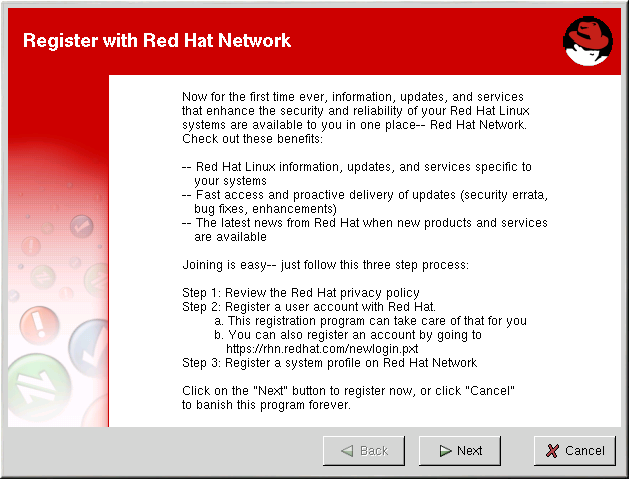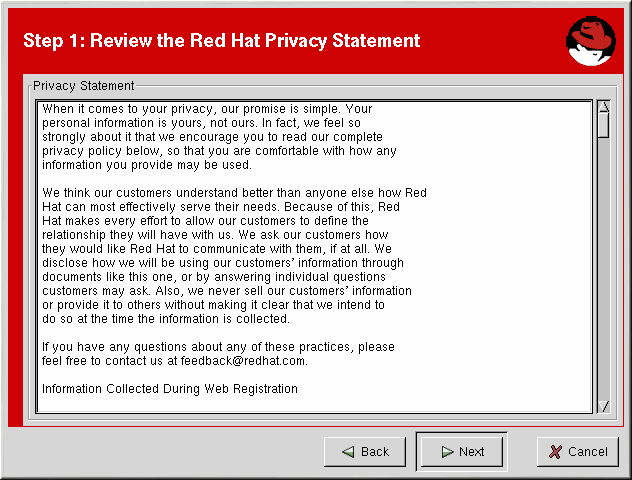A.2. Iniciando o Red Hat Network Registration Client
Você deve estar autenticado como root para registrar um sistema ao RHN. Se você iniciar o Red Hat Network Registration Client como um usuário comum, lhe será pedida a senha de root antes de proceder.
Importante
Se o seu nome de usuário é parte de uma conta corporativa maior, seja cuidadoso ao registrar seus sistemas. Por default, todos os sistemas registrados com o Red Hat Network Registration Client acabam sendo inclusos na seção de sistemas Ungrouped (não-agrupados), visível somente aos Satellite Administrator. Para garantir que você mantenha a administração destes sistemas, a Red Hat recomenda que sua empresa crie uma chave de ativação (activation key) associada a um grupo de sistemas específico e lhe atribua permissões para este grupo. Então, você pode registrar seus sistemas usando aquela chave de ativação e localizar aqueles Perfis de Sistemas (System Profiles) no RHN imediatamente. Consulte a Seção 4.5, “Registrando com Chaves de Ativação” para instruções.
Para iniciar o Red Hat Network Registration Client, use um dos métodos a seguir:
- Na área de trabalho GNOME, clique no Applications (the main menu on the panel) => => =>
- Na área de trabalho KDE, clique no Applications (the main menu on the panel) => =>
- Digite o comando
rhn_registernuma janela de comandos (num XTerm ou Terminal GNOME por exemplo) - Se você não está rodando o Sistema X Window, digite o comando
rhn_registernuma janela de comandos. Consulte a Seção A.7, “Cliente de Registro do RHN em Modo Texto” para mais detalhes.
Atenção
Você deve usar o Python 1.5.2-24 ou mais recente com suporte a Secure Sockets Layer (SSL). Caso contrário, as informações transferidas não são criptografadas. Se você tem uma versão mais recente do Python, verá a mensagem exibida na Figura A.2, “Use Python 1.5.2-24 ou mais recente”. Para determinar a versão do Python em seu sistema, use o comando
rpm -q python. É altamente recomendável usar o Python 1.5.2-24 ou mais recente.
Figura A.2. Use Python 1.5.2-24 ou mais recente
Se você já registrou seu sistema e tentar registrá-lo novamente, aparece a caixa de diálogo exibida na Figura A.3, “Warning: This System Already Registered”. Se você continuar, sobrescreverá seu arquivo de Certificado Digital (Digital Certificate,
/etc/sysconfig/rhn/systemid), e criará um Perfil de Sistema (System Profile) diferente. Você não poderá mais usar seu Perfil de Sistema anterior — certifique-se de que isso é realmente o que você deseja fazer, antes de selecionar .
Se você sobrescrever um registro de sistema existente, pode apagar o perfil não-usado através do site, em https://rhn.redhat.com.
Figura A.3. Warning: This System Already Registered
A tela de abertura do Red Hat Network Registration Client oferece uma breve visão geral dos serviços disponíveis e dos passos necessários para registrar (veja a Figura A.4, “Tela Bem-Vindo”). Clique em para continuar o processo de registro. Se você clicar em , o processo de registro é terminado e nenhuma informação é enviada.
Figura A.4. Tela Bem-Vindo
A Red Hat está comprometida com a proteção de sua privacidade (veja a Figura A.5, “Declaração de Privacidade da Red Hat”). As informações coletadas durante o processo de registro do Red Hat Network são usadas para criar um Perfil do Sistema (System Profile). Este perfil é essencial para receber notificações de atualizações para o seu sistema.
Figura A.5. Declaração de Privacidade da Red Hat